macOS Tahoe 26はIntelプロセッサをサポートする最後のメジャーバージョンです。将来のリリースは実質的にハッキントッシュで実行することがほぼ不可能となります。
この最終macOSリリースをPCに取得したい場合は、macOS Tahoe Hackintoshを構築することが最適です。このプロセスは仮想マシンにmacOS Tahoeをインストールするよりも複雑ですが、Hackintoshのセットアップは大幅にパフォーマンスが向上し、より本格的なmacOS体験を提供します。
ただし、macOS Tahoe Hackintoshを構築するには多くの注意点があり、多くのスペースを消費します。インストールプロセスやインストール後のパフォーマンスを確認するために、コンピュータをクリーンアップすることを強くお勧めします。
不要なファイルやログなどのキャッシュを削除してディスクスペースを分析するには、iBoysoft DiskGeeker for Windowsを使用できます。このツールは、不要なファイルを探すのに費やすであろう多くの時間を節約できます。
上のボタンからダウンロードして、「スペースアナライザー」セクションからモジュールを選択してください。
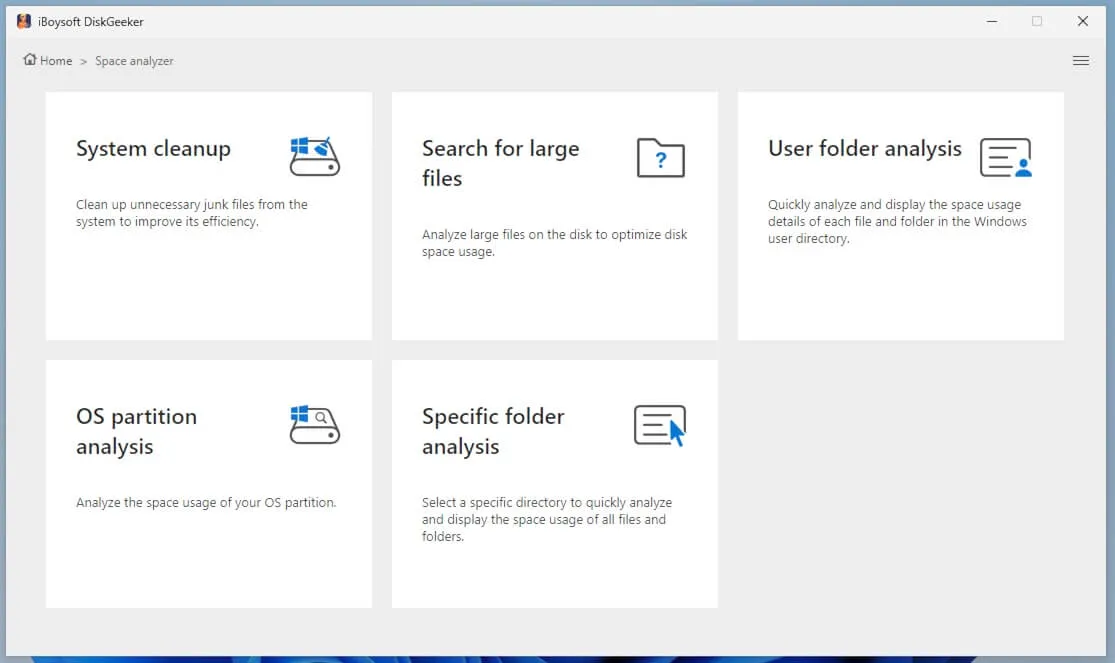
更に言及することなく、既存のHackintoshをmacOS Tahoeにアップデートするか、新しいmacOS Tahoe Hackintoshを作成しましょう。
macOS Tahoeと互換性のあるハードウェアをインストールする前に確認してください。CPU、GPU、ストレージ、イーサネットがサポートされているかを見て、 ハードウェアの互換性に関する議論を参照してください。
ヒント: 仮想マシンでmacOS Tahoeを実行したい場合は、より安定性が高いVMwareで macOS Tahoeをインストールしてください。オープンソースのVirtualBoxよりも安定しています。
HackintoshでmacOS Tahoeにアップデートする方法(Intel/AMD)
ここでは、OpenCoreとCloverを使用して、IntelまたはAMDコンピューター上の既存のHackintoshを直接macOS Tahoeにアップグレードする方法を紹介します。
* ブートドライブに少なくとも50GBの空き容量と動作するインターネット接続が必要です。
ステップ1: 現在のシステムをバックアップする
macOS Tahoeにアップグレードする前に、Time MachineやiBoysoft DiskGeeker for Macなどの高速なディスククローナーで現在のシステムとデータの完全なバックアップを取る必要があります。このソフトウェアは選択したパーティションまたはディスク全体を少ない時間でクローン作成できます。また、ディスクスペースを分析して不要なファイルを素早く削除して空き容量を開放できます。
ステップ2: macOS Tahoe用のOpenCore EFIを更新する
Appleは通常、毎回のmacOSリリースで基盤構造や実装を変更します。これらの変更により、現在のシステムで使用されているブートローダーがmacOS Tahoeと動作しない可能性があります。したがって、システムが新しいmacOSの起動に成功することを確認するために、 OpenCore EFI構成を更新することが重要です。
ステップ3: システムを再起動してNVRAMをリセットする
ブートローダー、kexts、SMBIOS、またはカーネルパッチャ(AMD専用)、USB-Cポートの修正、EFIの設定を更新した後、PCを再起動し、効果を発揮させるためにNVRAMを2回 リセット する必要があります。
ステップ4: 現在のmacOSをアップデートする
macOS Tahoeにアップグレードする前に、現在のシステムに任意のマイナーリリースをインストールする必要があります。システム設定に移動し、> 一般 > ソフトウェアアップデートに移動し、[詳細情報]をクリックして最新のアップデートをインストールしてください。
ステップ 5:macOS Tahoeをダウンロードしてインストール
準備が整ったら、今すぐmacOS Tahoeフルインストーラーをダウンロードして、アプリケーションフォルダーから実行し、セットアップを完了してください。
これらの手順を共有して、他の方々がHackintoshをmacOS Tahoeにアップグレードできるようにお手伝いしてください!
Macを使用せずに新しいmacOS Tahoe Hackintoshを作成する方法(Intel/AMD)
PCにmacOSがインストールされていない場合は、以下の手順に従ってmacOS Tahoe Hackintoshをゼロから構築できます。
ステップ1:PCのバックアップ
インストール前に、インストールが失敗したり問題が発生した場合に重要なファイルをバックアップすることを強くお勧めします。外部ドライブにデータを保存するか、iBoysoft DiskGeeker for Windowsを使用してハードドライブまたはブートドライブをクローンすることができます。
ステップ2:WindowsでmacOS TahoeブータブルUSBを作成
次に、macOS Tahoeインストールファイルをダウンロードして、macOS TahoeブータブルUSBインストーラーを作成する必要があります。
Macが利用可能な場合は、ターミナルからmacOS TahoeブータブルUSBインストーラーを作成することができます。
ただし、Macがない場合は、以下の手順に従ってWindowsからmacOS TahoeブータブルUSBインストーラーを作成することができます:
- balenaEtcherとmacOS Tahoe ISOファイルをダウンロードします。
- 少なくとも20GBのストレージスペースを持つUSBフラッシュドライブまたは外部ディスクを準備します。
- balenaEtcherを起動します。
- "ファイルからフラッシュ"をタップし、macOS Tahoe ISOイメージを選択します。
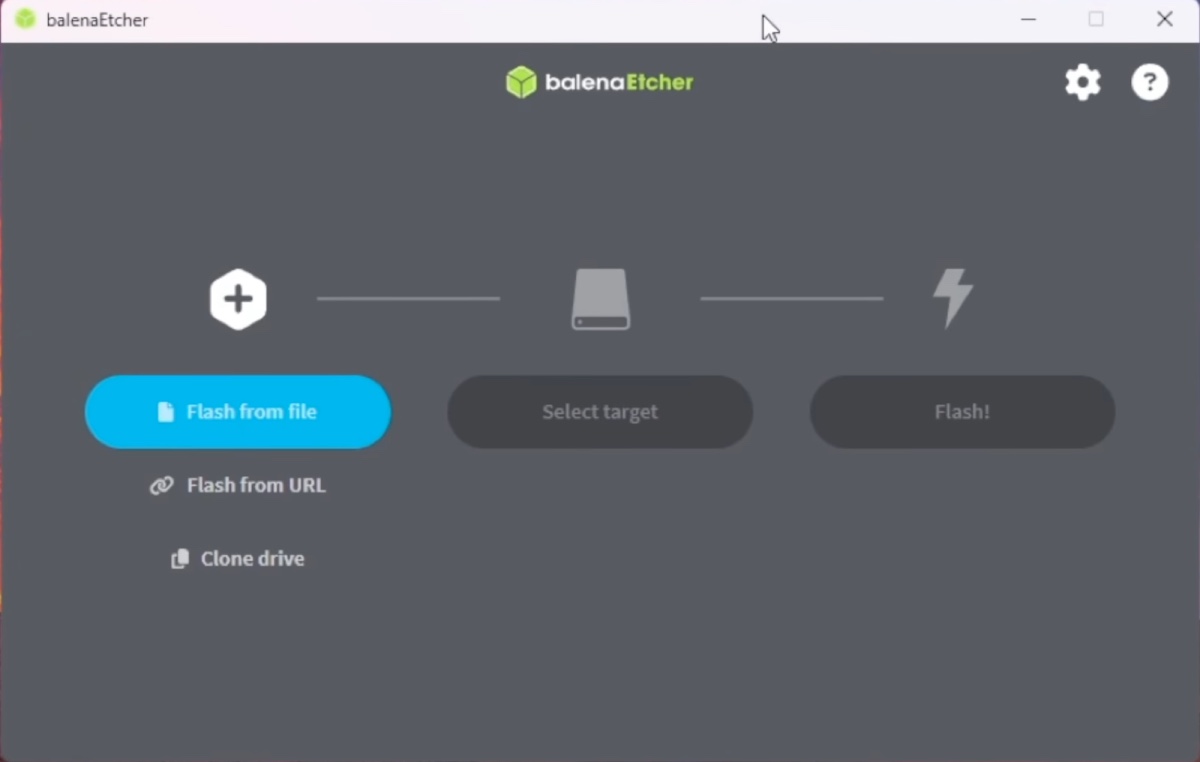
- "ターゲットを選択"をクリックし、外部USBドライブを選択します。
- macOS TahoeのブータブルUSBインストーラーを作成するために"フラッシュ"をクリックします。
ステップ3:OpenCore EFIとSMBIOSの準備
デフォルトでは、macOSはWindowsハードウェアで起動できません。ここで、OpenCore EFIが重要な役割を果たします。これは、非MacシステムにmacOSをインストールするのを容易にするために特別に設計されています。異なるハードウェアの一意の構成があるため、OpenCore EFIを独自のセットアップに合わせてカスタマイズする必要があります。
幸運なことに、OpenCore Simplifyというツールがあり、あなたのために大変な作業をしてくれます。このツールは、あなたのハードウェアが互換性のあるmacOSバージョンをチェックし、コンピュータの仕様に基づいて必要なドライバー、ツール、kexts、APCIs、SMBIOS情報をカスタマイズすることができます。これにより、EFIフォルダーとSMBIOSを自分で準備する場合に費やすであろう数時間を節約することができます。
- 次のリンクからOpenCore Simplifyをダウンロードしてください。
- フォルダを開き、OpCore-Simplify.batファイルを実行してください。
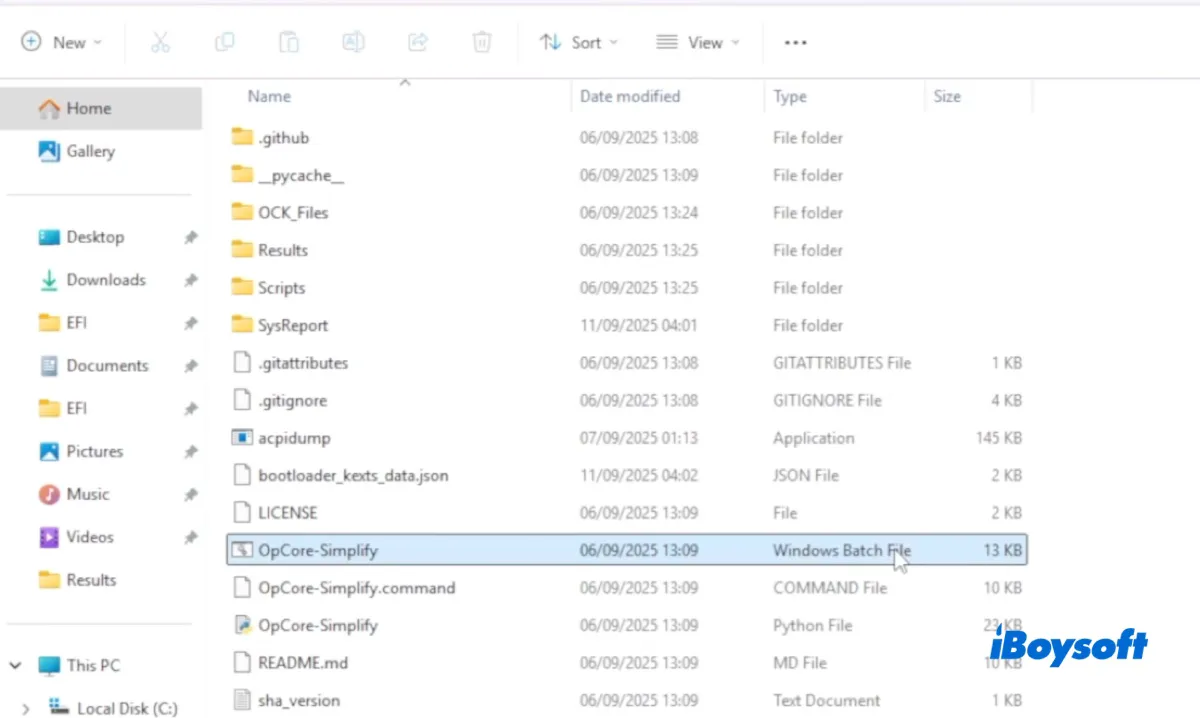
- PCがインターネットに接続されていることを確認してください。
- ターミナルウィンドウが開いたら、1を入力してEnterキーを押し、ツールがハードウェア情報をOpenCoreにエクスポートすることを許可してください。これにより、ハードウェアに一致するEFIフォルダを作成することができます。
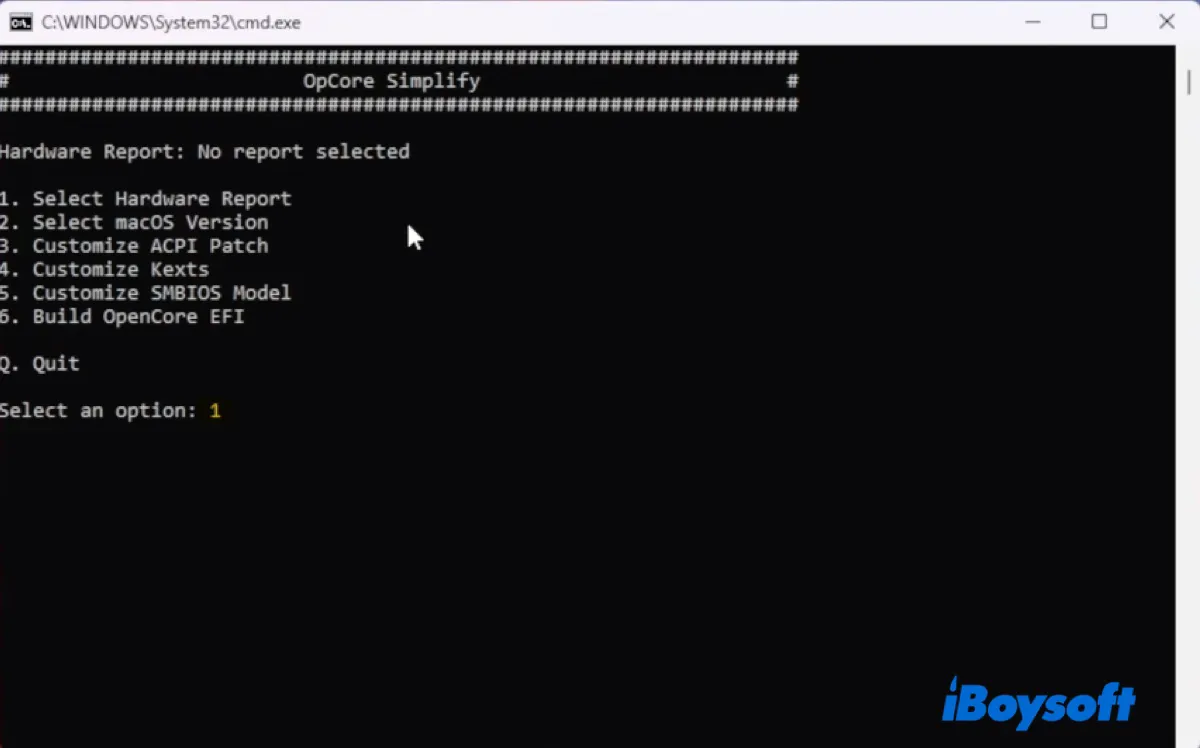
- Eを入力してハードウェアレポートをエクスポートしてください。
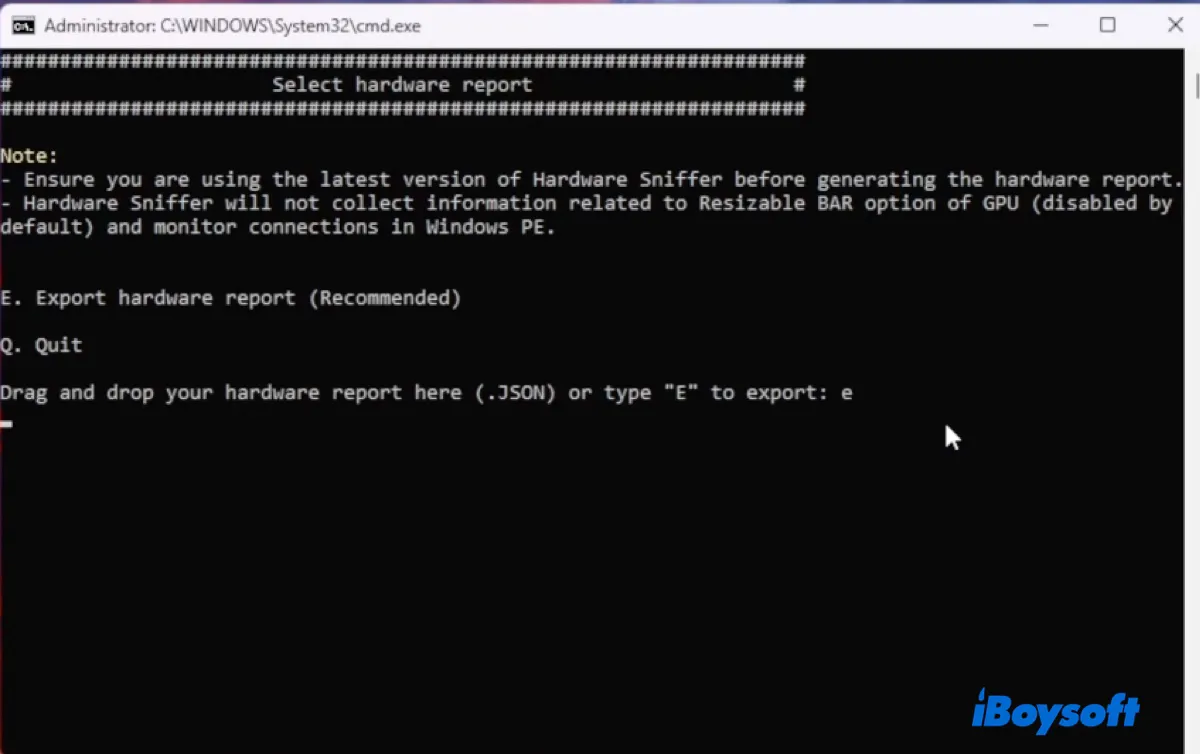
- OpenCoreは自動的にハードウェアスニッファーツールをダウンロードし、PCをスキャンしてmacOS Tahoe Hackintoshのためのすべてのハードウェア仕様を収集します。
- スキャンが完了したら、ハードウェアがmacOS Tahoeをサポートし、推奨されるmacOSバージョンを確認することができます。
- 続行するにはEnterキーを押してください。
- 使用したいmacOSバージョンの番号を入力してください。macOS Tahoeが25番にリストされている場合は、25を入力してEnterキーを押してください。

- その後、適切なSMBIOSを生成する必要があります。これにより、オペレーティングシステムがハードウェアを特定のAppleモデルとして識別し、macOS Tahoeを実行できるようになります。
- 5を入力してEnterキーを押してSMBIOSを生成してください。
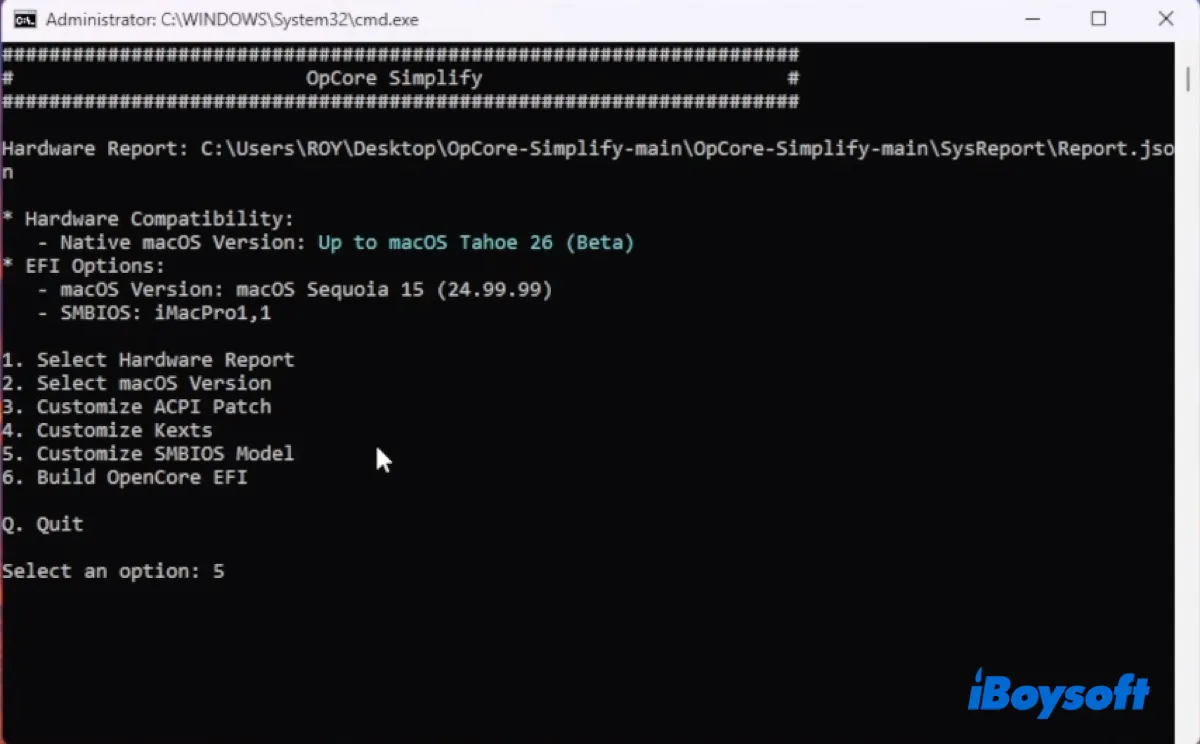
- ツールは自動的にPCに最も適したSMBIOSを選択します。
- 前のメニューに戻るにはbを入力してください。
- EFIフォルダを作成するには、6を入力してください。
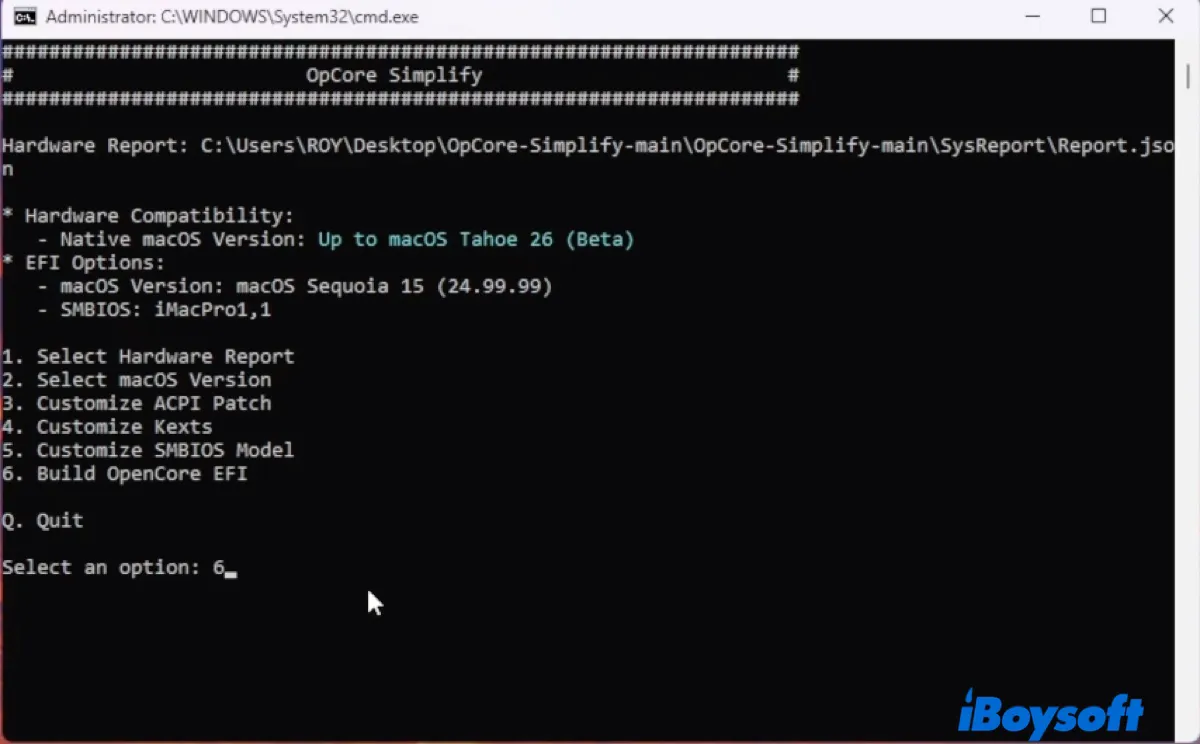
- OpenCore Simplifyは今、必要なすべてのファイルを含むEFIフォルダを生成します。
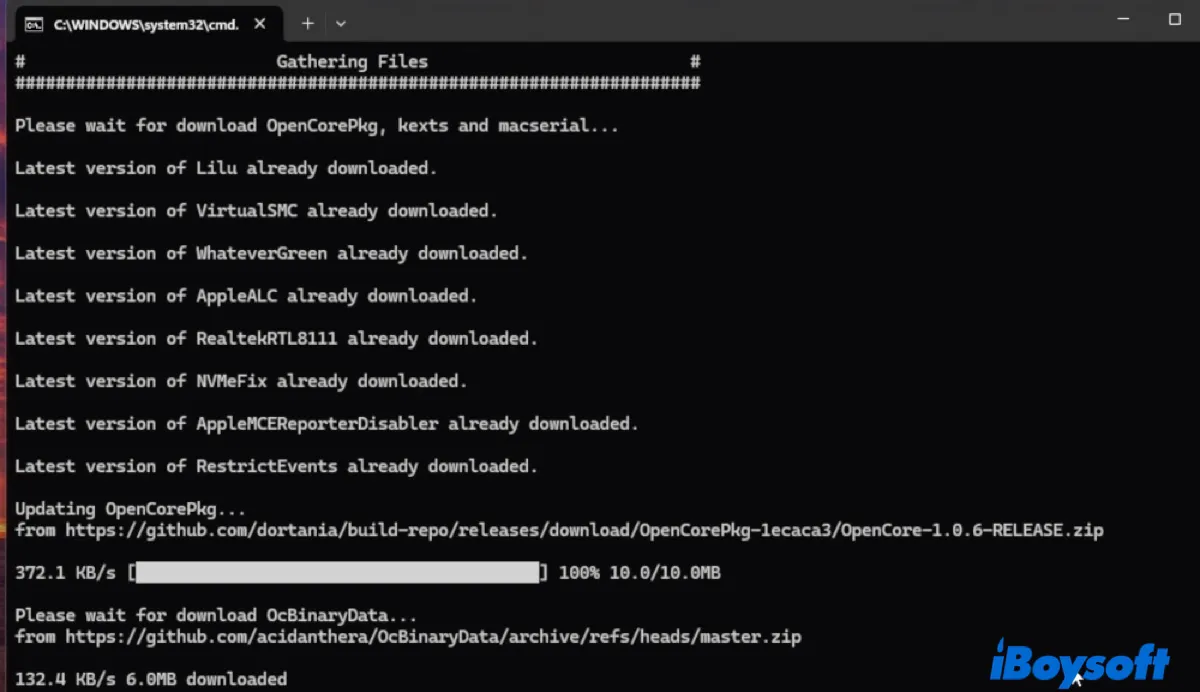
- レイアウトを選択するよう求められた場合は、デフォルトのオプションを選択してください。たとえば、緑色で17がマークされている場合は、17を入力してEnterキーを押してください。
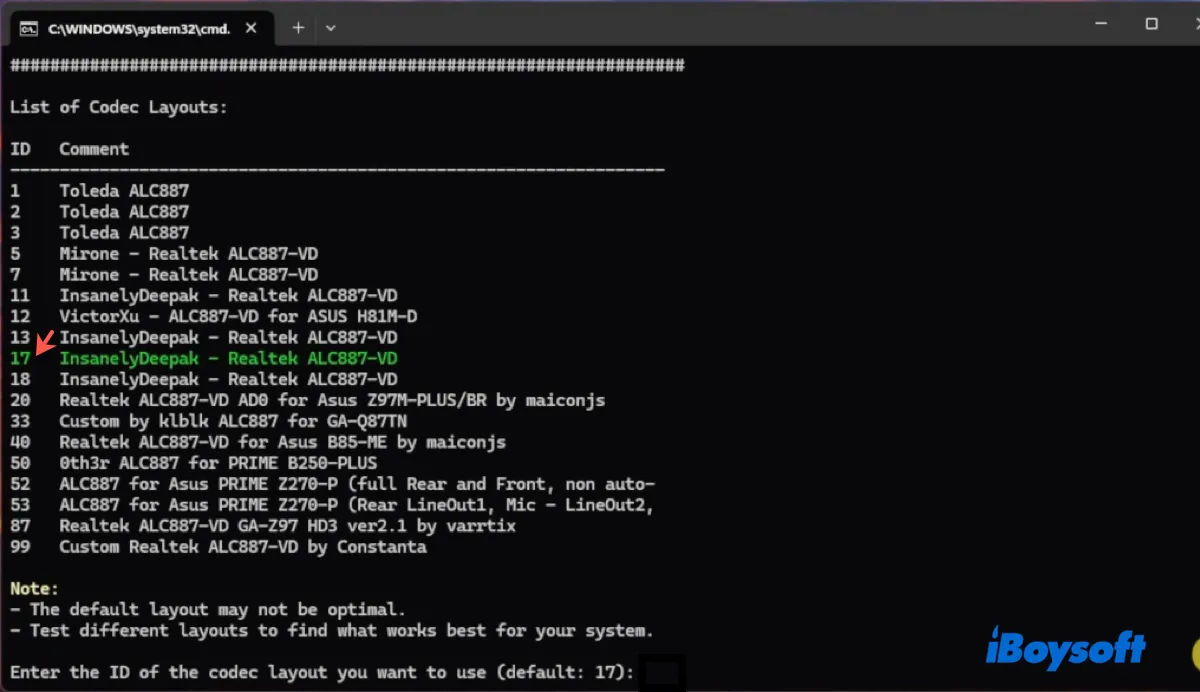
- EFIフォルダがダウンロードされたら、Resultsフォルダー内で見つけることができます。
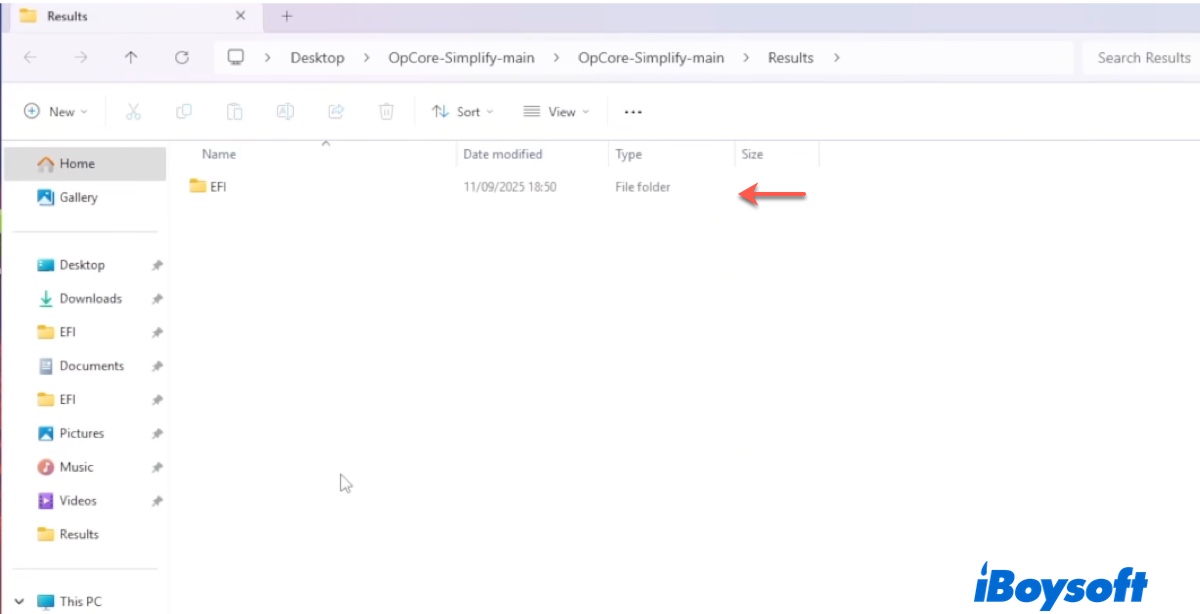
ステップ4:ブータブルUSBにOpenCoreをインストール
EFIフォルダを準備し、SMBIOSを生成した後は、OpenCoreをブータブルUSBにインストールするだけです。これを行うには、以前に構築したOpenCore EFIフォルダでブータブルUSBドライブのEFIパーティションを置き換える必要があります。
- MiniTool Partition Wizardの無料バージョンをダウンロードしてください。
- macOS TahoeのブータブルUSBインストーラが接続されていることを確認してください。
- ブータブルUSBのEFIパーティションを右クリックします。
- Deleteを選択します。
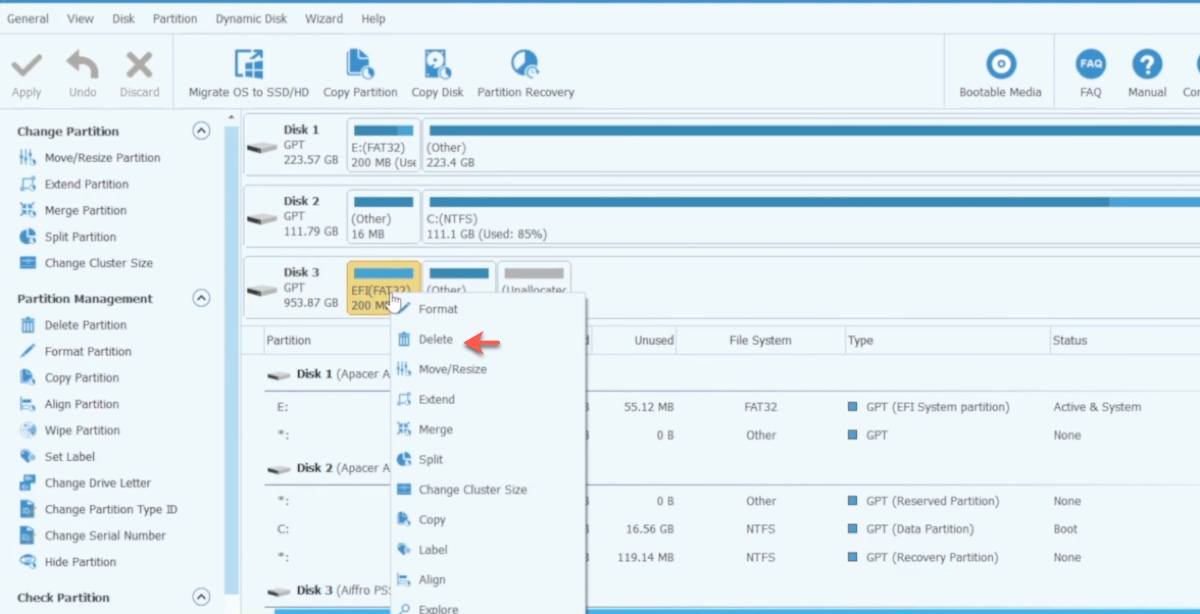
- 再度右クリックし、Createを選択します。
- EFIと名前を付けます。
- ファイルシステムをFAT32に設定します。
- Applyをクリックします。
- 前のステップで作成したEFIパーティションを見つけます。
- ブータブルドライブのEFIパーティションを開きます。
- EFIフォルダを貼り付けます。
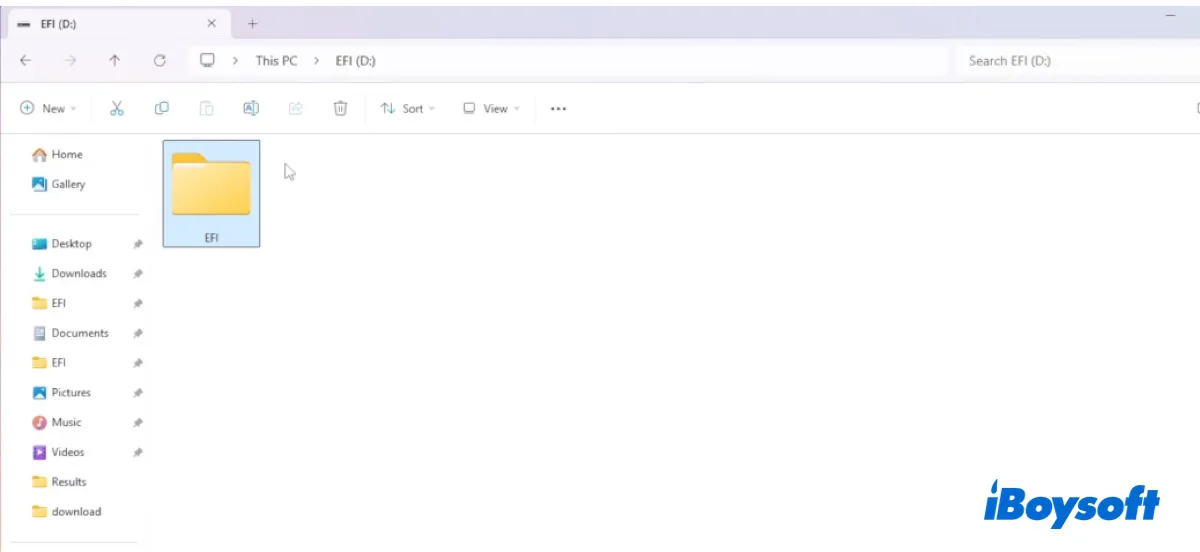
- パーティションウィザードで、EFIパーティションを右クリックし、"Change Partition Type ID"を選択します。
- EFIシステムパーティションを選択し、Applyをクリックします。
- これでUSBがmacOS Tahoeで起動する準備が整いました。
ステップ5:PCにmacOS Tahoe用のパーティションを作成(オプション)
WindowsとmacOS Tahoeのデュアルブートを希望する場合は、macOS Tahoeインストール専用のパーティションを作成できます。これは、十分な空き容量があるユーザーにのみ推奨されます。それ以外の場合は、両方のシステムで容量の問題が発生する可能性があります。コンピュータ全体をmacOS Tahoe専用に使用する予定の場合は、このステップをスキップしてください。
- 検索バーに「partition」と入力し、「Create and format hard disk partitions」を選択します。
- Cドライブを右クリックし、「Shrink Volume」を選択します。
- 希望のサイズ(MB単位)を指定し、Shrinkをクリックします。
- 未割り当ての領域を右クリックし、「New Simple Volume」を選択します。
- 画面の指示に従って続行します。
- フォーマットオプションとしてNTFSを選択します。
- "macOS Tahoe"など、パーティションに名前を割り当てます。
- 新しいパーティションをフォーマットしてセットアップを完了します。
ステップ6:HackintoshにmacOS Tahoeをインストール
最後に、以下の手順でWindows PCにmacOS Tahoeをインストールできます。
- BIOS/UEFIモードに起動します。通常、PCを起動する際にF2、F11、またはF12を押します。
- macOS Tahoeの起動可能なUSBインストーラーが接続されていることを確認します。
- UEFI接頭辞が付いたUSBフラッシュドライブを選択し、Enterキーを押して起動します。
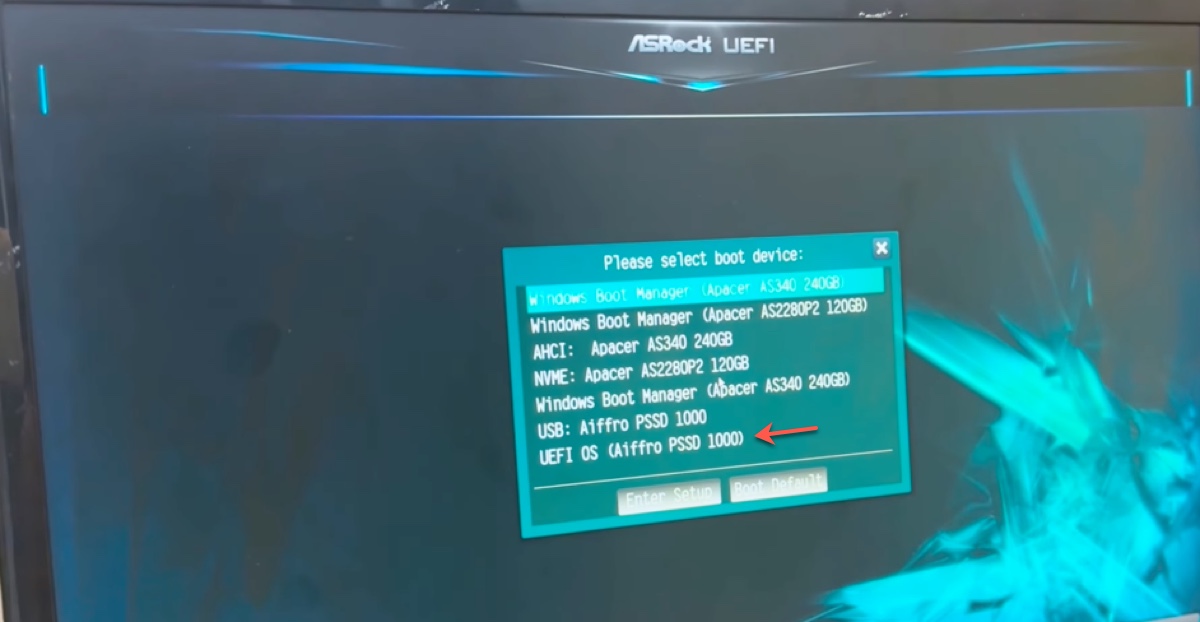
- "macOS Tahoeをインストール"を選択し、上向き矢印をクリックします。
- 言語を選択します。
- macOSユーティリティウィンドウでディスクユーティリティを選択します。
- macOS Tahoeをインストールしたいドライブを選択します。パーティションの場合はパーティションを、全体のドライブの場合は表示→すべてのデバイスをクリックし、トップレベルの物理ディスクを選択します。
- 消去をクリックします。(⚠️これにより選択したドライブ上のすべてのデータが消去されます!)
- ドライブに名前を付けます。Macintosh HDとします。
- フォーマットとしてAPFSを選択します。
- スキームとしてGUIDパーティションマップを選択します。
- 消去をクリックします。
- 消去プロセスが完了したら、ディスクユーティリティを終了します。
- "macOS Tahoeをインストール"をクリックし、続行をタップします。
- 条件に同意します。
- フォーマットされたディスクを宛先ディスクとして選択します。
- 画面の指示に従って、Windows PCにmacOS Tahoeをインストールします。
- プロセス中、コンピューターは何度か再起動します。
- 毎回、ブートメニューに戻り、macOSインストーラーを選択してください。
- セットアップが完了するのを待ちます。
これで、新鮮なmacOS Tahoe Hackintoshを手に入れることができます。他の方と一緒に役立つ手順を共有しましょう!
macOS Tahoe Hackintoshに関するFAQ
- Qハッキントッシュで動作するmacOSのバージョンは?
-
A
ハッキントッシュで動作するmacOSのバージョンは、ハードウェア仕様によって決まります。 コンピューターの仕様が高い場合、最新のmacOS Tahoeなどの新しいmacOSバージョンをサポートすることがわかります。 このガイドの手順でコンピューターがサポートするmacOSバージョンを確認できます。
- QmacOS Tahoeはハッキントッシュを遅くしますか?
-
A
必ずしもそうとは限りません。 公開バージョンのmacOS Tahoeは、それをサポートするハッキントッシュで正常に動作するはずです。 ただし、ハードウェア仕様がmacOS Tahoeとよくマッチしない場合は、動作が遅くなります。
